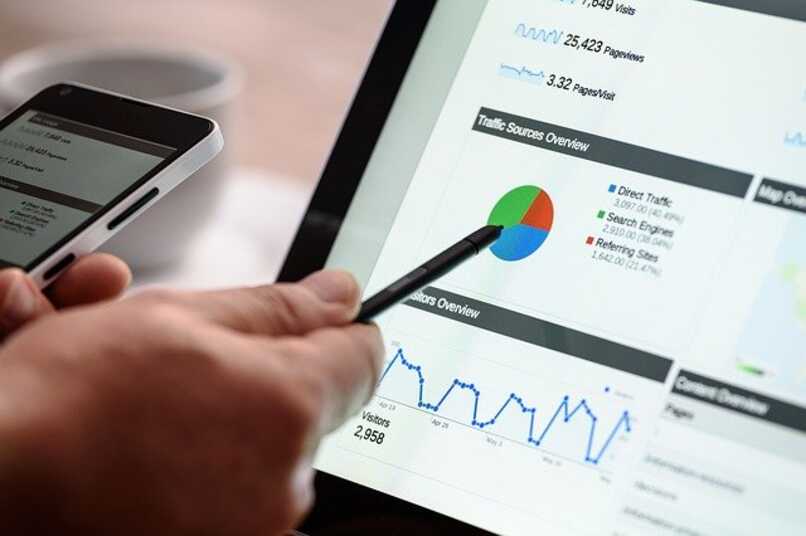
Einer der heute am häufigsten verwendeten Google-Dienste ist Google Drive. Über die Cloud können wir kostenlos Informationen bis zu einer maximalen Größe von 15 GB speichern , aber das Beste daran ist, dass Sie verschiedene Dokumente erstellen und online teilen können, damit andere sie lesen und sogar an der Bearbeitung teilnehmen können.
Zu dieser Art von Dokumenten gehören Tabellenkalkulationen (ähnlich denen des Microsoft Office Excel-Programms ), in denen Sie dank der Einfachheit verschiedene Formeln anwenden, numerische Subtraktionen vornehmen, Daten oder Werte eingeben können, um eine Gehaltsabrechnung und andere Optionen zu erstellen Zeilen und Spalten. Darüber hinaus können Sie auf sehr einfache Weise nummerierte Listen erstellen oder Aufzählungszeichen hinzufügen. Hier helfen wir Ihnen, dies auf die einfachste Weise zu tun.
Contents
Wie kann ich verschiedene Arten von Aufzählungszeichen in eine Tabelle einfügen?
Es gibt wirklich mehrere Methoden und Strategien, die Sie verwenden können, um Aufzählungszeichen in Ihren Google Sheets-Dokumenten anzuzeigen oder sehr schnell und einfach nummerierte Listen zu erstellen. Deshalb werden wir Ihnen sagen, was diese Mechanismen sind und wie Sie vorgehen müssen, um jeden von ihnen richtig anzuwenden, also lesen Sie das Material weiter und Sie werden es lernen.

Eine weitere Ausführungsoption besteht darin, dass Sie sich entscheiden, die Aufzählungszeichen zu kopieren und einzufügen. Dies bedeutet, dass Sie dies von der Word-, PowerPoint- oder Excel-Plattform aus tun, sie platzieren und einfach den vollständigen Text kopieren und in das Google Sheets-Programm einfügen könnten. Außerdem können Sie in der Optionsleiste die drei aufeinanderfolgenden Punkte markieren (Menü mit mehr) und unter den angebotenen Alternativen müssen Sie die eine der Kugeln markieren, und sie werden in der von Ihnen ausgewählten Zelle angezeigt.
Aufzählungszeichen mit Formel einfügen
Zusätzlich zu allem, was wir zuvor besprochen haben, können Sie Ihren Tabellenkalkulationen auch Aufzählungszeichen hinzufügen , indem Sie eine Formel verwenden, die ausschließlich für diesen Zweck verwendet wird. Wenn Sie es für Ihr Dokument ausführen möchten, ist es ganz einfach und leicht anzuwenden, Sie müssen nur die Schritte befolgen, die wir unten angeben:
- Öffnen Sie zunächst die gewünschte Tabelle und positionieren Sie sich mit der Maus über der Zelle, in der Sie die Aufzählungszeichen platzieren möchten.
- Wenn Sie mit Ihrem Cursor dort sind, müssen Sie diese Formel ‘=CAR(9679)’ kopieren.
- Sie müssen wie angegeben platzieren und die Eingabetaste drücken.
- Wenn Sie dies tun, sollte die Vignette automatisch erscheinen und die entsprechenden Informationen dort platzieren.

Wenn diese Formel für Sie nicht funktioniert, können Sie eine ähnliche verwenden, die Ihnen hilft, die Aufzählungszeichen im Google Sheets-Dokument anzuzeigen. Wo Sie in der Zelle, in der Sie diese Elemente platzieren möchten, die Formel ‘=CHAR(9679)’ oder ‘=CHAR(8229)’ platzieren, drücken Sie einfach die Eingabetaste und das war’s, die Kugeln sollten herauskommen und auf die warten Das Speichern erfolgt automatisch oder Sie klicken auf Speichern.
Wie füge ich mit Kutools mehrere Kugeln in Zellen ein?
Kutools ist eine Phase, in der Excel installiert werden muss, um einige Funktionen zu erhalten, die automatisch mit Google-Tabellen synchronisiert werden. Daher müssen Sie installieren und wenn Sie dies tun, müssen Sie die Felder auswählen , in denen die Aufzählungszeichen aus Ihrem Excel angezeigt werden sollen.
Sobald die Zellen schattiert erscheinen, suchen Sie im Menüband nach dem Einfügeabschnitt und gehen Sie dann im Dropdown-Menü nach unten zu dem Teil, der die Aufzählungszeichen anzeigt. Wenn Sie sich für diese Option entscheiden und das Aufzählungszeichen auswählen , das Sie für das, was Sie benötigen, als nützlich erachten, überprüfen Sie, ob es in Ihren Google-Tabellen platziert ist, oder kopieren Sie es und fügen Sie es später ein.
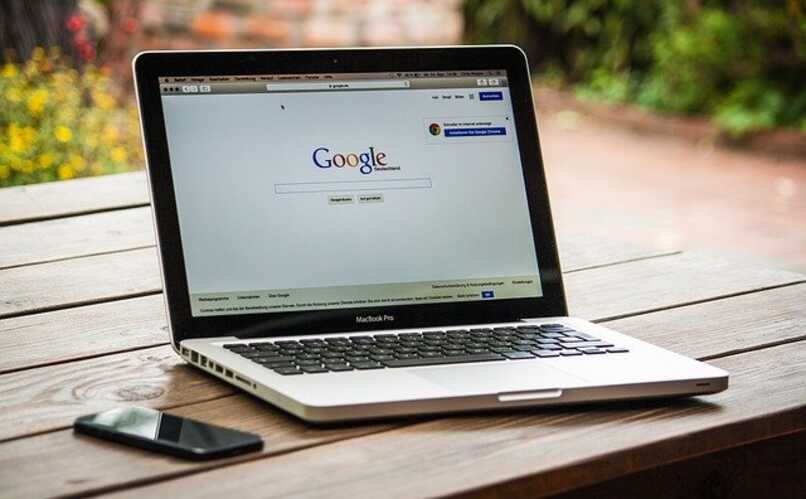
Welche Tastenkombinationen kann ich verwenden, um Aufzählungszeichen hinzuzufügen?
Damit Sie die Aufzählungszeichen in die Tabellenkalkulationen einfügen können, können Sie mehrere Optionen verwenden, die Ihnen dabei helfen. Es gibt einige Tastenkombinationen, mit denen Sie diese Funktion verwenden und aktivieren können, ohne eine so lange Prozedur oder viel Aufwand durchlaufen zu müssen. Im Prinzip müssen Sie Drive öffnen, insbesondere Google Sheets (das als eine der besten Tabellenkalkulationen gilt), indem Sie die mit Ihrem Gmail-Konto verknüpfte Cloud betreten.
Die erste Methode, die wir Ihnen erklären werden, ist, sobald Sie die Tabelle geöffnet haben, platzieren Sie die Maus in einer Zelle, in der die Aufzählungszeichen erscheinen sollen, drücken Sie dann F2 auf Ihrer Tastatur und halten Sie die Alt-Taste und die 7 Ja gedrückt Dies sind Windows-Computer, aber wenn Sie einen Mac haben, dann sind es die Optionstaste und die 7.